Satera D350の取扱説明書・マニュアル [全89ページ 3.17MB]
satera-d350-d300-usersguide2.pdf
http://cweb.canon.jp/.../satera-d350-d300-usersguide2.pdf - 3.17MB
- キャッシュ
22475view
89page / 3.17MB
1-7■D300左面右面原稿台カバー 原稿台ガラスの上に原稿をセットするときに、 このカバーを開きます。 操作パネル 本機の操作や設定を 行います。 排紙トレイ 印刷された用紙がここに排紙されます。 右カバー カートリッジをセットするときや紙づまり を処理するときに開きます。 手差しトレイ ここに用紙をセットします。 カセット ここに用紙をセットします。 原稿台ガラス 原稿をここにセットします。 原稿台カバー 原稿台ガラスの上に原稿をセットするときに、 このカバーを開きます。 操作パネル 本機の操作や設定を行います。 左カバー 用紙を表向きにして排紙する ときや紙づまりを処理する ときに開きます。 電源コード差し込み口 USBインタフェースコネクタ ご使用の前に1
参考になったと評価
 27人が参考になったと評価しています。
27人が参考になったと評価しています。
その他の取扱説明書

643 view
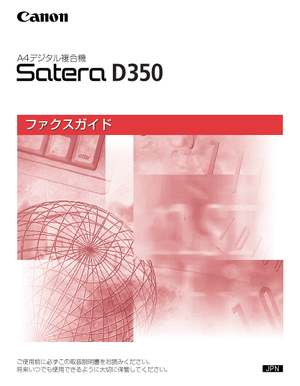
1469 view
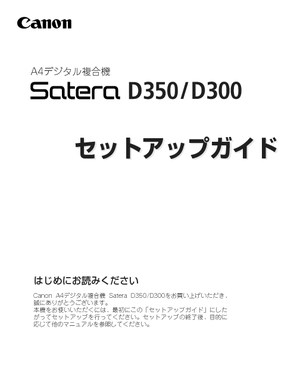
819 view
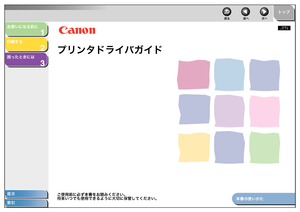
536 view









 27人が参考になったと評価しています。
27人が参考になったと評価しています。



